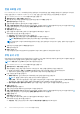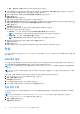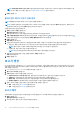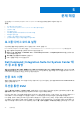Users Guide
Table Of Contents
- Dell Command | Integration Suite for System Center 버전 5.1 사용자 가이드
- 소개
- Dell Command | Integration Suite for Microsoft System Center 설치, 제거 및 업그레이드
- Dell Command | Integration Suite for System Center 사용
- Dell Command | Intel vPro Out Of Band 애플리케이션
- 문제 해결
- 관련 참조
3. 사용 가능한 클라이언트 목록에서 관리하려는 클라이언트 시스템을 선택하고 버튼을 클릭하여 선택한 시스템을 이동하거나
버튼을 눌러 검색된 모든 Dell 클라이언트를 선택된 클라이언트 목록으로 이동합니다.
4. 다음을 클릭합니다.
작업 예약 탭이 표시됩니다.
5. 작업을 즉시 적용하도록 선택하거나 나중에 실행되도록 예약할 수 있습니다. 예약에 따라 다음 옵션 중 하나를 선택합니다.
● 지금 실행 - 보고서 예약 작업이 즉시 적용되며 작업 대기열에 실행 중인 상태가 표시됩니다.
노트: 클라이언트 시스템이 네트워크에 연결되어 있지 않은 경우 작업을 다시 실행합니다.
● 다음에 실행 - 보고서 예약 작업을 작업 대기열에 추가합니다.
노트: 작업 대기열을 실행하여 완료된 작업과 보류 중인 작업 목록을 볼 수 있습니다.
6. 작업 이름을 입력하고 다음을 클릭합니다.
요약 탭이 표시됩니다.
7. 마침을 클릭합니다.
작업 대기열 창이 열리고 작업을 예약하는 방법에 따라 작업이 즉시 실행되거나 대기열에 추가됩니다.
보고서 검색
노트: 보고서 검색은 예약된 보고서를 통해 수집된 데이터에 대한 보고서를 요청합니다.
기존 보고서를 봅니다. 보고서를 검색하려면 다음을 수행합니다.
1. 검색을 클릭합니다.
클라이언트 선택 탭이 표시됩니다.
2. 보고서를 보려는 클라이언트 시스템의 목록을 검색합니다.
3. 사용 가능한 클라이언트 목록에서 관리하려는 클라이언트 시스템을 선택하고
버튼을 클릭하여 선택한 시스템을 이동하거나
버튼을 눌러 검색된 모든 Dell 클라이언트를 선택된 클라이언트 목록으로 이동합니다.
4. 다음을 클릭합니다.
5. 작업을 즉시 적용하도록 선택하거나 나중에 실행되도록 예약할 수 있습니다.
예약에 따라 다음 옵션 중 하나를 선택합니다.
● 지금 실행 - 보고서 검색 작업이 즉시 적용되며 작업 대기열에 실행 중인 상태가 표시됩니다.
노트: 클라이언트 시스템이 네트워크에 연결되어 있지 않은 경우 작업을 다시 실행합니다.
● 다음에 실행 - 보고서 검색 작업을 작업 대기열에 추가합니다.
노트: 작업 대기열을 실행하여 완료된 작업과 보류 중인 작업 목록을 볼 수 있습니다.
6. 작업 이름을 입력하고 다음을 클릭합니다.
요약 탭이 표시됩니다.
7. 마침을 클릭합니다.
작업 대기열 창이 열리고 작업을 예약하는 방법에 따라 작업이 즉시 실행되거나 대기열에 추가됩니다.
작업 대기열
작업 대기열 창에서 예약된 작업과 완료된 작업을 검토할 수 있습니다. 또한 다음 항목을 클릭하여 사용할 수 있습니다.
● 새로 고침 - 작업 대기열을 새로 고칩니다.
● 보기 - 작업 대기열의 개별 작업에 대한 세부 정보를 얻습니다. 내보내기 - Excel 파일로 정보를 내보냅니다.
● 다시 실행 - 작업이 정상적으로 실행된 클라이언트 시스템을 건너뛰는 동안 클라이언트 시스템에서 장애가 발생한 기존 작업을
다시 실행합니다. 오류 없이 작업이 완료된 경우 작업에서 모든 클라이언트 시스템을 다시 실행합니다.
● 검색 - 보고서 작업의 예약 대신 경로 검색을 실행합니다.
● 편집 - 보류 중(실행 대기 중)인 작업을 편집합니다. 편집을 진행하는 동안 작업이 보류 상태로 배치됩니다.
● 복제 - 보류, 완료, 취소된 모든 작업을 복제합니다.
● 취소 - 아직 완료되지 않은 작업을 취소합니다.
Dell Command | Intel vPro Out Of Band 애플리케이션 35